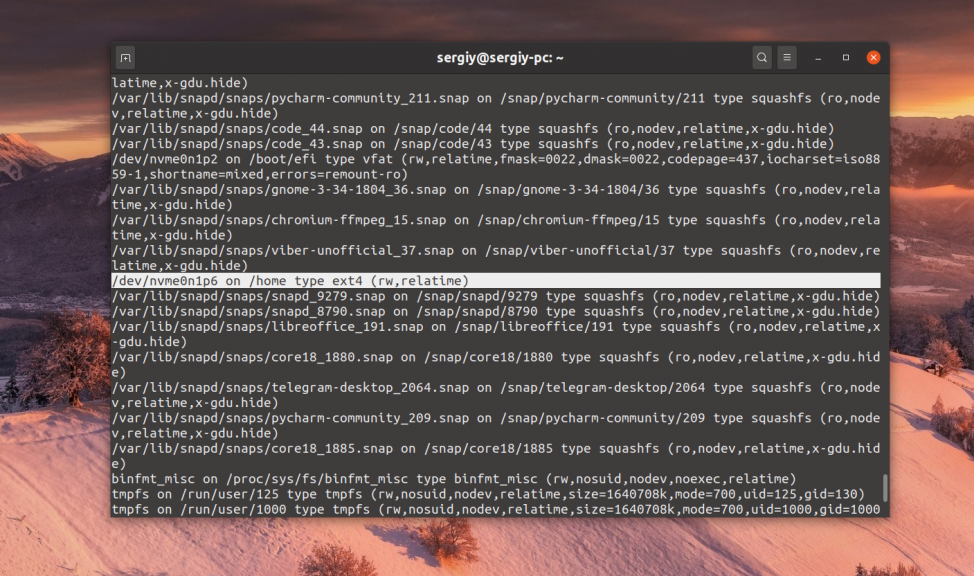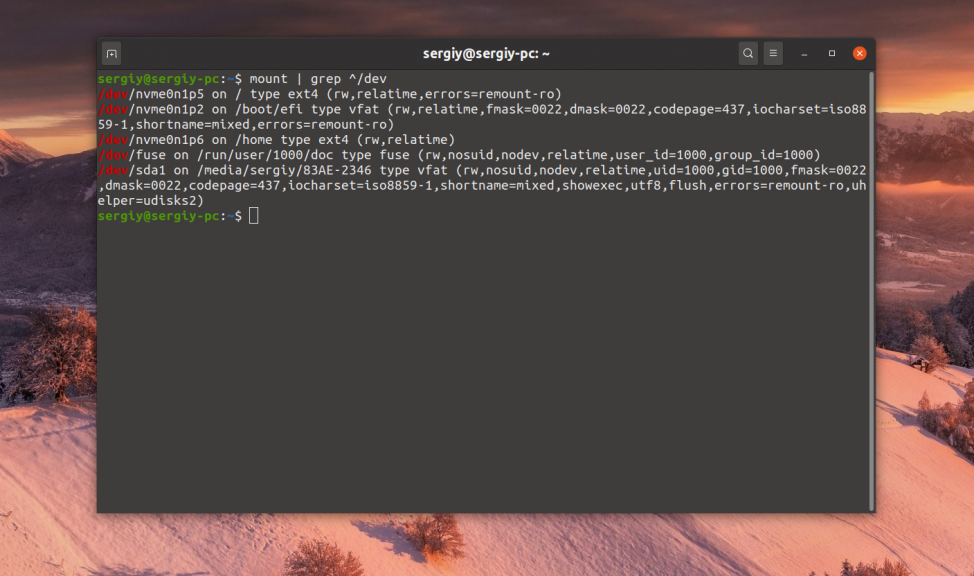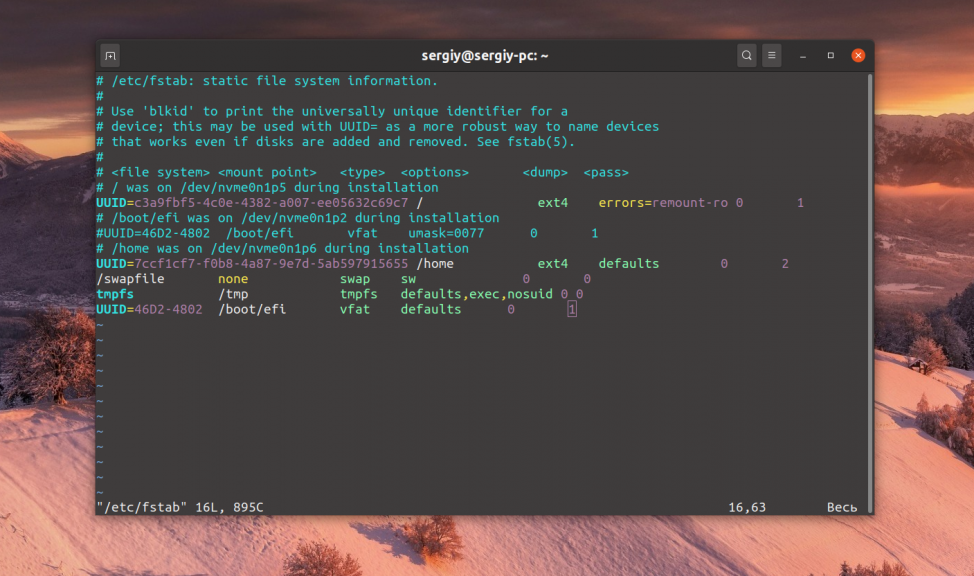Как посмотреть точки монтирования Linux
Одно из самых заметных отличий Linux от Windows, это то, что операционная система позволяет пользователям прозрачно управлять монтированием разделов диска. Это позволяет гибким образом настроить структуру каталогов, использовать несколько файловых систем, где каждая будет выполнять свое предназначение.
Благодаря такой возможности, вы можете переустановить операционную систему и не потерять пользовательские файлы, обращаться к параметрам ядра с помощью каталогов /proc и /sys, а к блочным устройствам с помощью каталога /dev. В этой статье мы разберемся что такое точки монтирования, а также как посмотреть точки монтирования в Linux.
Что такое точки монтирования в Linux?
Чтобы понять как тут всё происходит, давайте проведём аналогию. Допустим, у вас есть большое поле и вы на нём хотите посадить картошку. Но выращивать вы хотите несколько сортов. Поэтому вы делите поле на несколько участков и на каждом из них садите нужный сорт. Когда приходит время собирать урожай, независимо от сорта картошку надо выкопать и вывезти, а к полю идёт только одна дорога и вся полученная картошка будет вывезена именно по ней не зависимо от того, с какого участка она была собрана.
Допустим, у вас есть один большой жесткий диск, на который надо записать данные. Это наше поле. Но вам надо файловая система без журналирования для каталога /boot, отдельная файловая система для корня и для /home. Поэтому жесткий диск разбивается на разделы. Дальше эти разделы надо отформатировать в нужную файловую систему. Это аналогия сорта картошки. А монтирование — это аналогия дороги, по которой картошку вывозят с поля. На каком бы разделе диска или части оперативной памяти не располагались данные, получить к ним доступ вы сможете только с помощью корневого каталога /. Все разделы монтируются сюда, если не к самому корню, то в одну из папок. Такая папка и называется точкой монтирования и её содержимое во время монтирования заменяется на содержимое раздела.
Как посмотреть точки монтирования?
Для просмотра точек монтирования можно использовать команду mount. Её надо запустить без параметров:
С появлением технологии snap и flatpack, точки монтирования Linux слегка засорены монтированием различных snap пакетов и их содержимого к файловой системе, но всё же здесь можно разобрать и смонтированные жесткие диски. Чтобы отфильтровать только жесткие диски используйте утилиту grep:
Не только посмотреть, но и настроить точки монтирования можно с помощью файла /etc/fstab. Здесь перечислены все разделы диска, которые монтируются к системе.
Более подробно о его настройке я писал в этой статье.
Выводы
Из этой статьи вы узнали что такое точки монтирования Linux, а также как их посмотреть и настроить. А что вы думаете по поводу них? Удобнее ли это чем в Windows? Напишите в комментариях!
Обнаружили ошибку в тексте? Сообщите мне об этом. Выделите текст с ошибкой и нажмите Ctrl+Enter.
Команда findmnt для просмотра смонтированных файловых систем в Linux
Команда findmnt — это простая утилита командной строки, используемая для отображения списка смонтированных файловых систем или поиска файловой системы в /etc/fstab, /etc/mtab и /proc/self/mountinfo.
1. Чтобы отобразить список смонтированных файловых систем, выполните в командной строке следующую команду.
Она отображает целевую точку монтирования (TARGET), исходное устройство (SOURCE), тип файловой системы (FSTYPE) и соответствующие параметры монтирования (OPTIONS) для каждой файловой системы, как показано в следующих выходных данных.
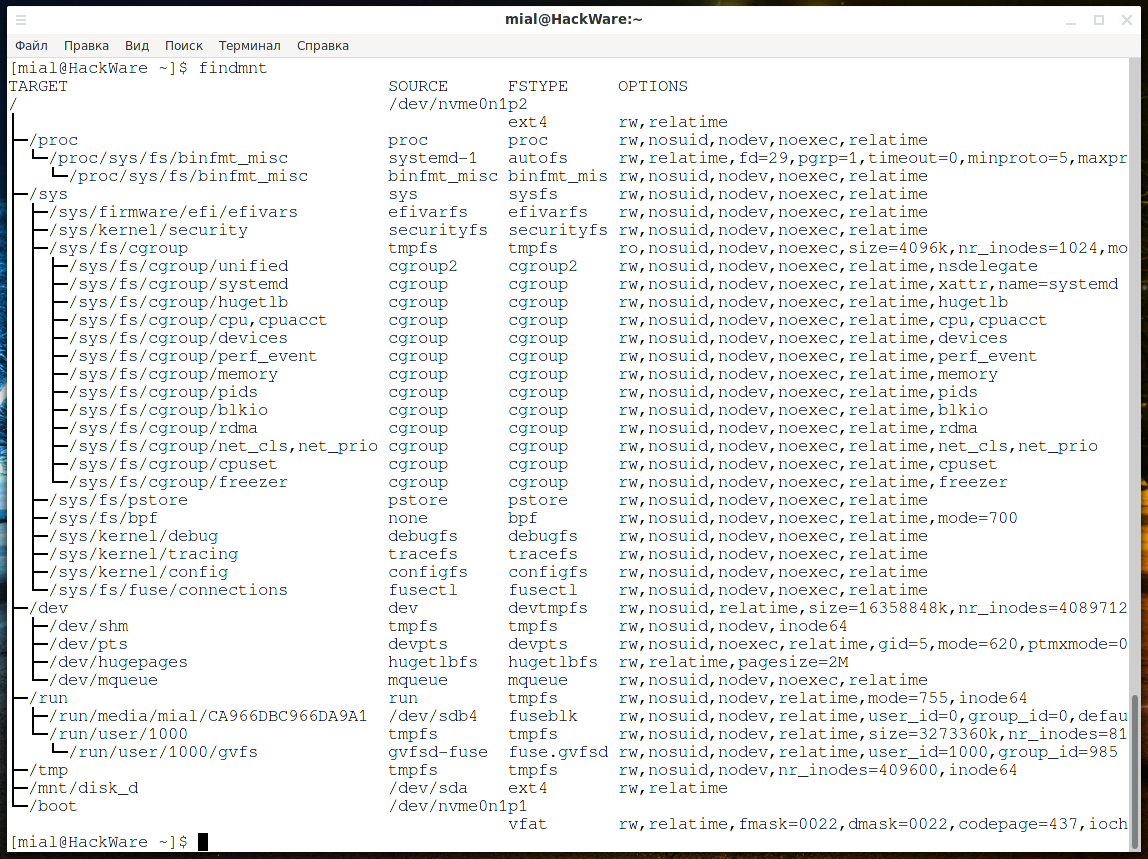
2. По умолчанию команда findmnt отображает файловые системы в древовидном формате. Чтобы отобразить информацию в виде обычного списка, используйте параметр -l, как показано.
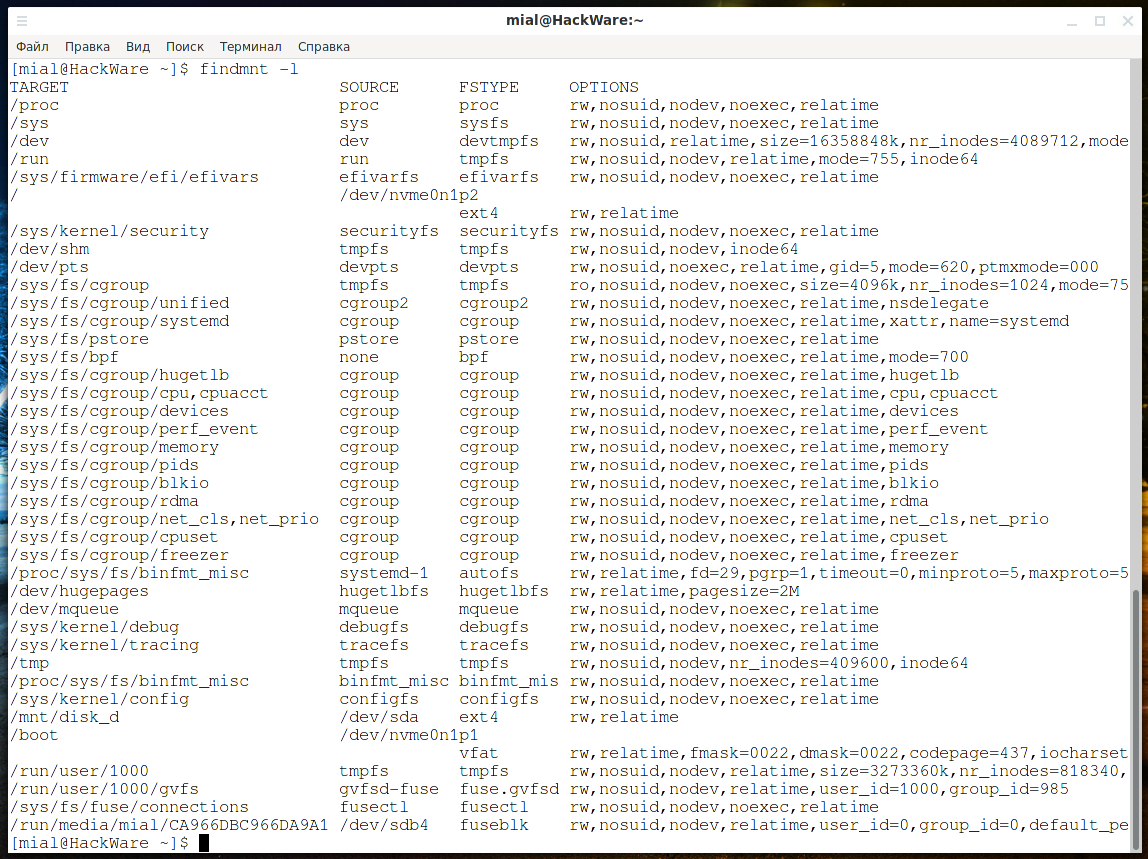
3. Вы также можете выбрать отображение только файловых систем определённого типа с помощью параметра командной строки -t, за которым следует тип файловой системы, такой как XFS или EXT4.
TARGET SOURCE FSTYPE OPTIONS / UUID=01e4d4f5-698f-4dc2-987b-270499457f48 ext4 rw,relatime /mnt/disk_d /dev/sda ext4 rw,relatime
4. Вы также можете найти файловую систему, используя точку монтирования или исходное устройство. Например, следующая команда отображает все файловые системы /etc/fstab, где каталог точки монтирования — /mnt/external/disk2.
findmnt --fstab --target /mnt/external/disk2
Эта команда выведет точки монтирования, где /dev/sda является исходным устройством:
findmnt --fstab --source /dev/sda
5. Чтобы распечатать все файловые системы /etc/fstab и преобразовать теги LABEL= и UUID= в реальные имена устройств, добавьте переключатель —evaluate, как показано в следующей команде.
TARGET SOURCE FSTYPE OPTIONS / /dev/nvme0n1p2 ext4 rw,relatime /boot /dev/nvme0n1p1 vfat rw,relatime,fmask=0022,dmask=0022,codepage=437,iocharset=iso8859-1,shortname=mixed,utf8,errors=remount-ro /mnt/disk_d /dev/sda ext4 rw,relatime
Без ключа —evaluate команда:
TARGET SOURCE FSTYPE OPTIONS / UUID=01e4d4f5-698f-4dc2-987b-270499457f48 ext4 rw,relatime /boot UUID=7327-B4E4 vfat rw,relatime,fmask=0022,dmask=0022,codepage=437,iocharset=iso8859-1,shortname=mixed,utf8,errors=remount-ro /mnt/disk_d /dev/sda ext4 rw,relatime
7. Findmnt также позволяет отслеживать действия по монтированию, размонтированию, повторному подключению и перемещению в каталоге.
К примеру, для отслеживания любых действий по монтированию и размонтированию в файловой системе:
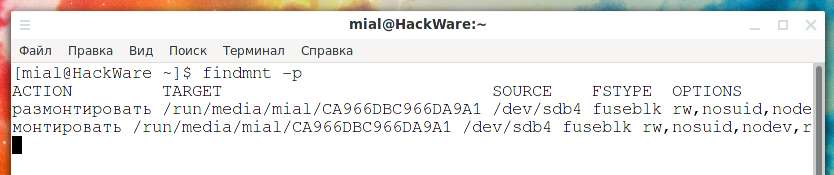
Если вас интересуют только определённые события, то вы можете указать точку монтирования для отслеживания, например /mnt/test:
findmnt findmnt --mountpoint /mnt/test
8. Как вы уже могли обратить внимание, findmnt выводит информацию о множестве монтирований в системе, большинство из которых не имеют отношения к реальным дискам и файловым системам. Чтобы вывести информацию только о реальных файловых системах, используйте ключ —real:

9. Выбор столбцов для отображения. Вы можете использовать опцию —output-all чтобы показать сразу все доступные столбцы и всю информацию. Приготовьтесь к тому, что вывод будет слишком широким для большинства экранов.
С помощью опции -o можно указать те столбцы, которые вам нужны, например:
findmnt --real -o SOURCE,TARGET
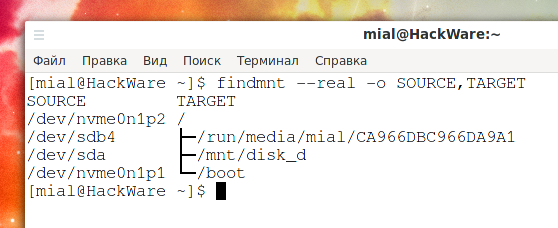
Доступные для вывода столбцы:
SOURCE устройство-источник TARGET точка монтирования FSTYPE тип файловой системы OPTIONS все параметры монтирования VFS-OPTIONS Опции монтирования, специфичные для VFS FS-OPTIONS Опции монтирования, специфичные для FS LABEL метка файловой системы UUID UUID файловой системы PARTLABEL метка раздела PARTUUID UUID раздела MAJ:MIN номер устройство мажорное:минорное ACTION действие, выявленное с --poll OLD-TARGET старая точка монтирования, сохранённая с --poll OLD-OPTIONS старые опции монтирования сохранённые с --poll SIZE размер файловой системы AVAIL доступный размер файловой системы USED использованный размер файловой системы USE% использование файловой системы в процентах FSROOT корень файловой системы TID ID задачи ID mount ID OPT-FIELDS необязательные поля монтирования PROPAGATION Флаги распространения VFS FREQ dump(8) период в днях [только fstab] PASSNO номер прохода параллельно fsck(8) [только fstab]
10. И последнее, но не менее важное: если вы хотите получить больше информации, используйте переключатель —verbose.
Что такое точки монтирования в Linux и как их посмотреть
Опытные пользователи Linux знают, что при переустановке операционной системы можно сохранить пользовательские файлы и обращаться к параметрам ядра и блочным устройствам благодаря точкам монтирования. Узнаем, что такое точки монтирования в Linux и как их посмотреть.
Итак, вряд ли для кого-то станет сюрпризом то, что Linux позволяет разбивать накопитель (HDD или SSD) на разделы. Мы можем установить файловую систему без журналирования на раздел с каталогом /boot, отдельную файловую систему для корня и для каталога /home. Количество разделов в данном случае не важно, ведь получить доступ к данным всё равно возможно только через корневой каталог /. Именно в него монтируются все разделы — либо непосредственно в корень, либо в одну из папок, которые и называются точками монтирования.
Посмотреть точки монтирования несложно. Для этого используем команду
Нужно отметить, что вывод команды mount не особо удобно читать. Связано это с тем, что snap и flatpack несколько засоряют этот перечень своими точками монтирования. Поэтому воспользуемся командой grep , которая выведет только нужные нам строки. Например, мы хотим посмотреть устройства. Для этого нам надо найти строки, в которых упоминается каталог /dev:
Что касается накопителей, то посмотреть точки монтирования можно и через
Данные команды используются для просмотра информации об устройствах хранения данных, в том числе и о точках монтирования.
Точки монтирования — удобный инструмент настройки структуры каталогов Linux. Прозрачный процесс управления монтированием разделов можно считать преимуществом, которое выгодно отличает Linux от Windows.